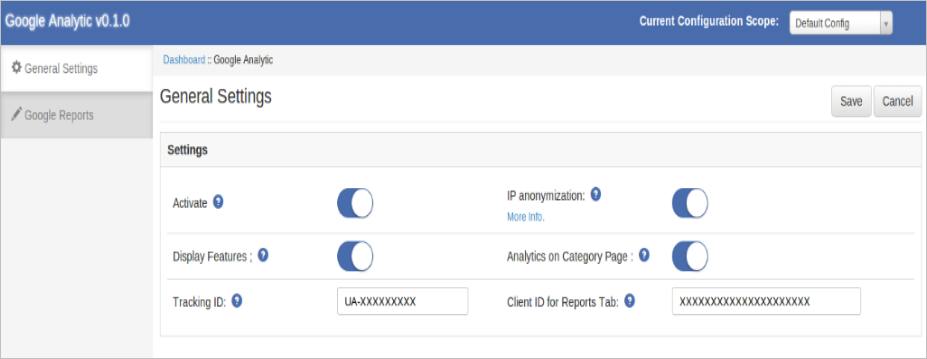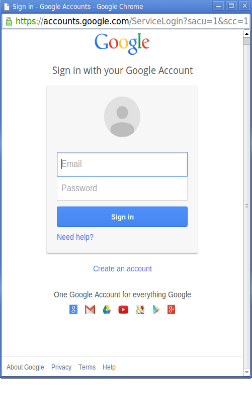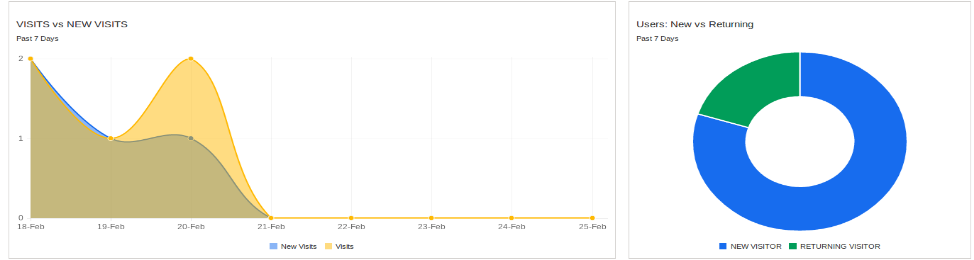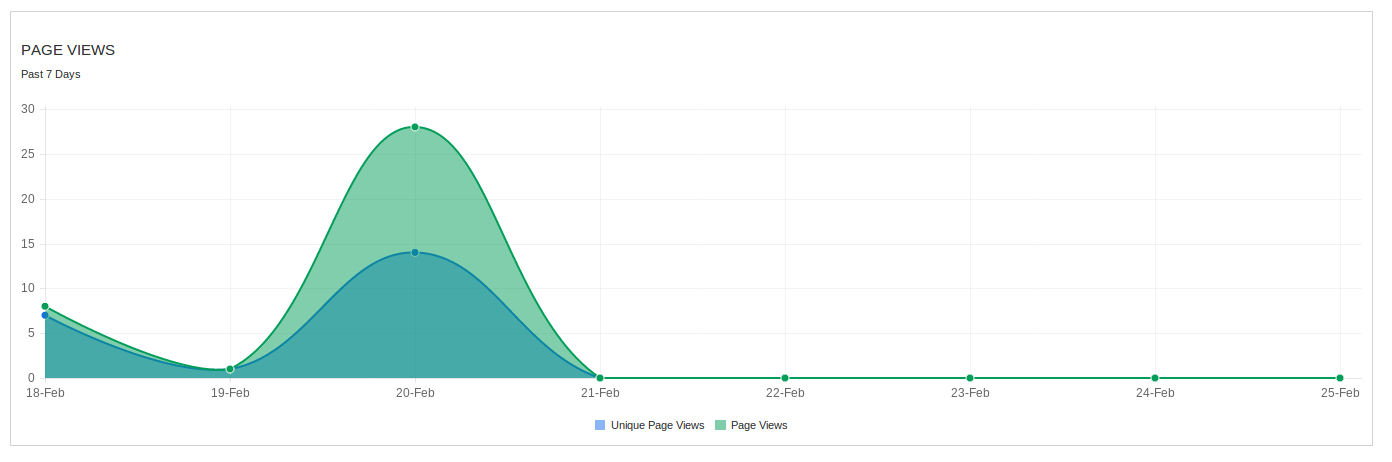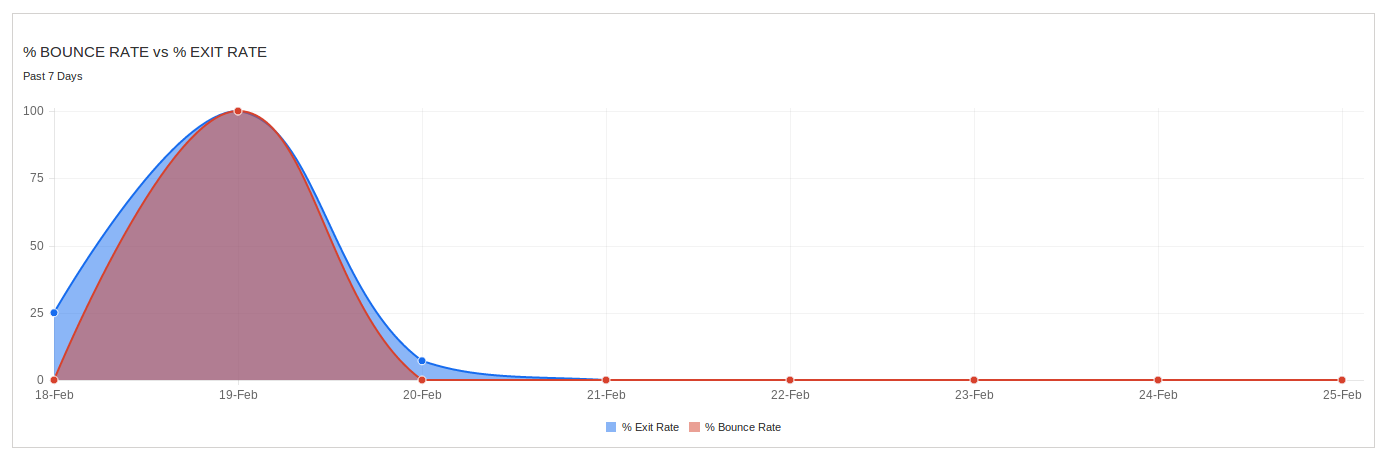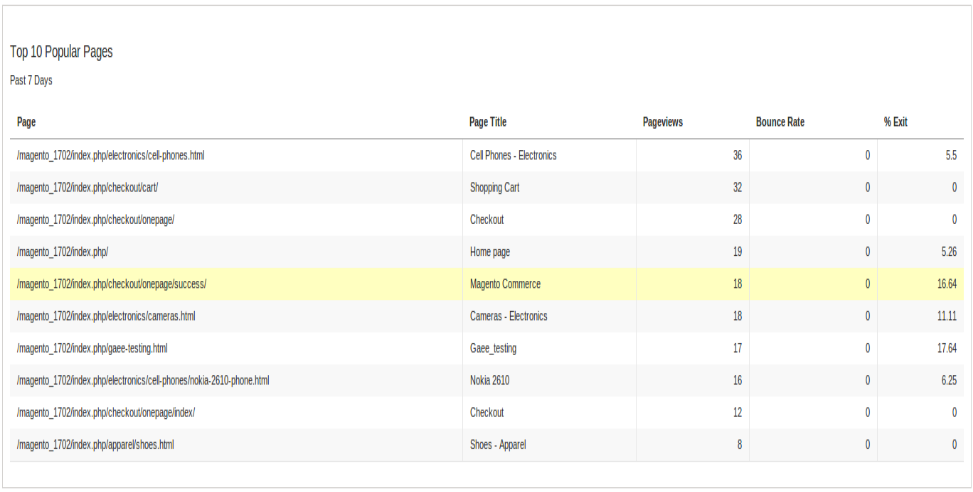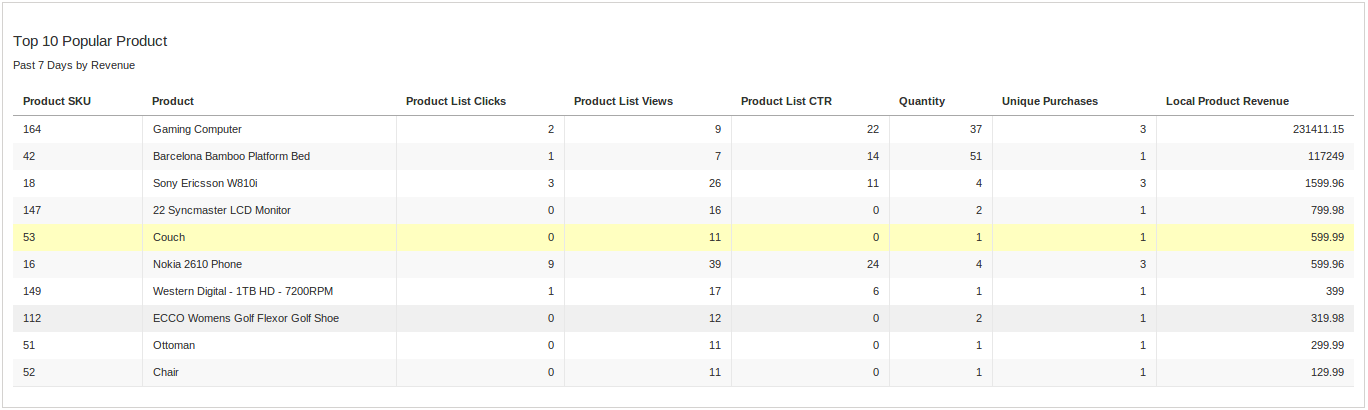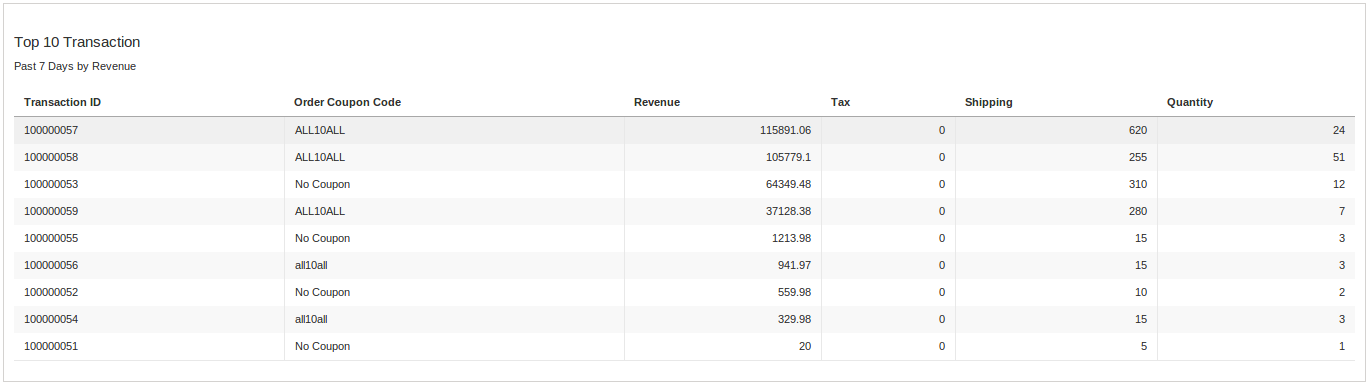Schritte für die Installation von Magento Google Analytic erweitert
- Laden Sie den Zip von herunter Magento-Geschäft & entpacken Sie sie in einen Ordner.
- Nach dem Entpacken werden folgende Dateien / Ordner extrahiert, wie im folgenden Bildschirm gezeigt:
- Login via FTP & Drag drop alle Ordner in Ihrem Server-Root-Verzeichnis.
- Sie werden feststellen, dass der Erweiterungslink unter System >> Google Analytic angezeigt wird.
Google Analytic-Benutzerhandbuch
Dieses Modul wird grundsätzlich im Administrationsbereich funktionieren und sichtbar sein. Es gibt keine Interaktion von Kunden mit diesem Modul und nur der Administrator hat Zugriff auf dieses Modul. Nach dem Kopieren dieses Moduls wird ein Link zum Zugriff auf dieses Modul unter System >> Google Analytic Menü wie unten gezeigt angezeigt:
 Nachdem Sie auf diesen Link geklickt haben, wird die Modulseite geöffnet, wie in der folgenden Abbildung gezeigt: In den obigen Bildschirmen werden die folgenden Registerkarten auf der linken Seite angezeigt. Jede Registerkarte hat verschiedene Funktionen, die im Folgenden näher beschrieben werden:
Nachdem Sie auf diesen Link geklickt haben, wird die Modulseite geöffnet, wie in der folgenden Abbildung gezeigt: In den obigen Bildschirmen werden die folgenden Registerkarten auf der linken Seite angezeigt. Jede Registerkarte hat verschiedene Funktionen, die im Folgenden näher beschrieben werden:
Allgemeine Einstellungen
Wenn Sie auf den Modullink klicken, wird diese Registerkarte standardmäßig wie oben angezeigt geöffnet. Diese Registerkarte enthält Einstellungen für dieses Modul. Jede Einstellung wird nachfolgend erläutert:
- Aktivieren Sie: Diese Einstellung aktiviert / deaktiviert das Arbeiten dieses Moduls. Es gibt einen Schaltknopf, um dieses Modul EIN / AUS zu schalten. Standardmäßig ist es ausgeschaltet.
- IP-Anonymisierung: Diese Einstellung aktiviert / deaktiviert die IP-Anonymisierungsfunktion. Die IP-Anonymisierungsfunktion in Google Analytic legt das letzte Oktett von IPv4-Benutzer-IP-Adressen und die letzten 80-Bits von IPv6-Adressen kurz nach dem Senden an das Google Analytic Collection Network auf Nullen im Speicher fest. Die vollständige IP-Adresse wird in diesem Fall niemals auf die Festplatte geschrieben.
- Anzeigefunktionen: Diese Einstellung aktiviert / deaktiviert die Anzeigefunktion in Google Analytic.
- Analytik auf der Kategorieseite: Mit dieser Einstellung können Sie den Analysecode aktivieren oder deaktivieren, der auf der Kategorieseite ausgeführt werden soll. Wenn diese Einstellung aktiviert wird, kann die Seitengeschwindigkeit abhängig von der Nr. von Produkten . Wenn Sie ein Ajax-basiertes 3rd-Party-Plugin zum Laden von Produkten verwenden. Deaktivieren Sie diese Einstellung und fügen Sie den Analysecode manuell hinzu. Informationen zum manuellen Hinzufügen von Code finden Sie in Anhang-1.
- Tracking ID: Geben Sie die Tracking-ID an, die im Google Analytic-Konto angegeben ist.
- Kunden ID : Geben Sie die Google-Kunden-ID des gleichen Kontos an, das mit der Analyse von Google mit der API für die Authentifizierung und der analytischen API verknüpft ist.
HINWEIS: Fügen Sie während der Google API-Konfiguration für die Client-ID die ANALYTIC-API im Google-Projekt hinzu. Fügen Sie in javascript url URL hinzu: https://www.example.com und in Redirect URL add url https://www.example.com/index.php/googleanalytic/adminthml_index/index
Google Dashboard
Diese Registerkarte wird nach einigen Google Analytics-Berichten angezeigt. Beim Klicken auf diese Registerkarte sieht der Bildschirm folgendermaßen aus:
Anfänglich wird auf dieser Registerkarte ein leerer orangefarbener Anmeldebereich und leere Berichtsabschnitte angezeigt. Nach einem Klick auf den obigen orangefarbenen Streifen öffnet sich ein Browserfenster zur Anmeldung beim Google-Konto. Geben Sie die Anmeldeinformationen Ihres mit Google Analytic verknüpften Kontos ein.
Nach erfolgreicher Anmeldung sehen Sie die Auswahloptionen für die Ansicht, wie unten gezeigt.
Mit diesen Optionen können Sie Ihr analytisches Konto und die zugehörige Eigenschaft und deren Ansicht auswählen.
Oben rechts gibt es ein Widget, das die Anzahl der aktiven Nutzer anzeigt, dh die Anzahl der Nutzer, die sich zu diesem Zeitpunkt auf Ihrer ausgewählten Website befinden. Wenn Sie eine Ansicht auswählen, werden die Berichte in den folgenden Abschnitten angezeigt:
- Übersichtsbericht: Dies ist ein Übersichtsbericht, der Folgendes anzeigt: a) Nein. Anzahl der Sitzungen, b) Anzahl der neuen Benutzer, c) Prozentsatz der neuen Sitzungen, d) Anzahl der Seitenaufrufe, d) Anzahl der eindeutigen Seitenaufrufe, e) Seiten pro Sitzung, f) Ausstiegsrate und g) Absprungrate vergangener 7-Tage einschließlich des aktuellen Tages Dieser Bericht wird in Tabellenform angezeigt.
- Besuche vs neue Besuche: In diesem Bericht wird der datumsabhängige Trend zwischen Besuchen, dh Gesamtzahl der Sitzungen und neue Besuche, dh neue Sitzungen, angezeigt.
- Neue Benutzer und wiederkehrende Benutzer: Dieser Bericht enthält ein Tortendiagramm zwischen neuen Benutzern und wiederkehrenden Benutzern.
- Seitenaufrufe Bericht: In diesem Bericht wird ein datumsweiser Trend zwischen Gesamtseitenansichten und Eindeutigen Seitenansichten vergangener 7-Tage angezeigt.
- Absprungrate vs Exit-Rate: In diesem Bericht wird ein datumsweiser Trend zwischen dem Prozentsatz der Abschlagrate und dem Prozentsatz der Exit-Rate für vergangene 7-Tage angezeigt.
- Top 5 Browser: Dieser Bericht zeigt ein Tortendiagramm für 5-Browser, die in vergangenen 7-Tagen am häufigsten verwendet wurden, nach Sitzungen. Sie können im Hover-Tortendiagramm keine der Sitzungen pro Browser anzeigen.
- Top 5 Länder: In diesem Bericht wird ein Kreisdiagramm für die Top-5-Länder nach Sitzungen in vergangenen 7-Tagen angezeigt. Im Hover Tortendiagramm können Sie keine Sitzungen pro Land anzeigen.
- Gerätekategorie: Dieser Bericht zeigt ein Tortendiagramm für Gerätekategorien wie Desktop, Tablet oder Handy, die in vergangenen 7-Tagen nach Sitzungen verwendet wurden. Im Hover Tortendiagramm können Sie keine der Sitzungen pro Gerätekategorie sehen.
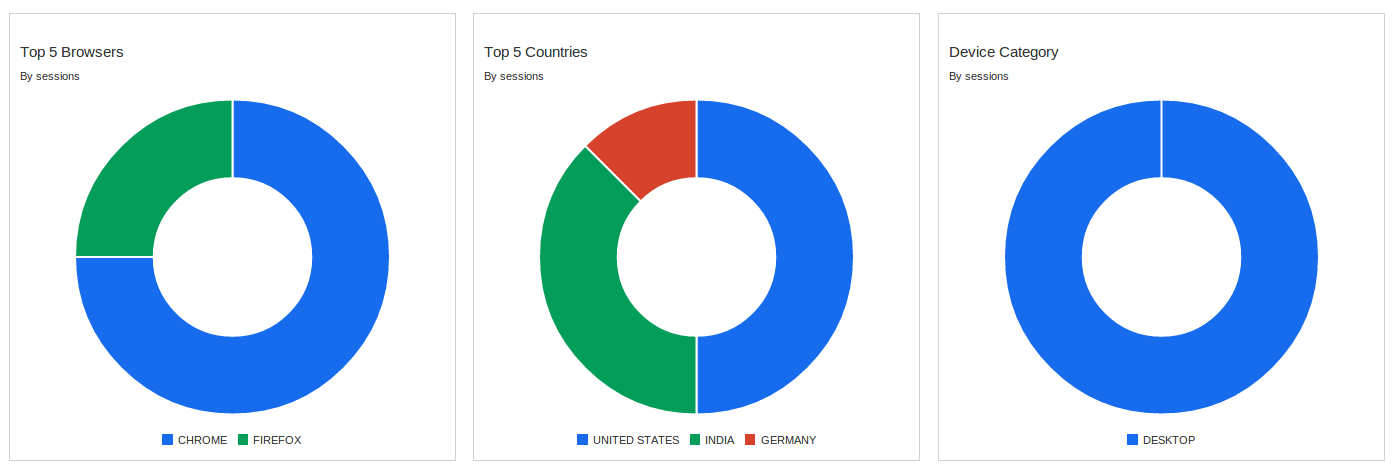
- Top 10 Beliebte Seiten: Dieser Bericht zeigt die beliebtesten 10-Seiten nach Seitenaufrufen aus vergangenen 7 Days mit ihrem Namen, Pfad, Anzahl der Seitenaufrufe, Absprungrate (%) und Ausstiegsrate (%) an.
- Top 10 Beliebtes Produkt: In diesem Bericht werden die beliebtesten 10-Top-Produkte nach Umsatz mit ihrer SKU, ihrem Namen, den Klicks auf die Produktliste, der Klickrate in der Produktliste, der Anzahl, eindeutigen Einkäufen und dem lokalen Produktumsatz angezeigt.
- Top 10-Transaktionen: Dieser Bericht zeigt die höchste 10-Transaktion vergangener 7-Tage nach Umsatz mit ihrer Transaktions-ID, Bestell-Gutschein-Code, Umsatz, Steuer, Versand, Menge an.
Anhang I
In Magento wird beim Laden einer Kategorieseite ein Ereignis mit Informationen zu den Produkten versendet. Auf der Grundlage dieser Informationen funktioniert unser Code. Wenn Sie jedoch eine Erweiterung verwenden, um Produkte auf der Kategorieseite zu laden, müssen Sie den Analysecode manuell hinzufügen.
Im Folgenden finden Sie den Beispiel-Analysecode für die Kategorieseite:
ga ("create", "UA-XXXXX-Y");
ga ("erfordern", "ec");
ga ("ec: addImpression", {"id": "9bdd2", "Name": "Compton T-Shirt", "Preis": "44.00", "Marke": "Compton", "Kategorie": "T -Shirts "," position ": 0," list ":" homepage "});
ga ("senden", "Seitenaufruf");
Details:
Ersetzen Sie in der 1st-Zeile UA-XXXXX-Y durch Ihre Tracking-ID. Wiederholen Sie die 3rd-Zeile für jedes Produkt mit Ajax, um eine Impression für jedes Produkt hinzuzufügen.
In der 3rd-Zeile gibt es verschiedene Felder für Daten, die zur Analyse gesendet werden. Es folgen Feldlisten mit ihrer Bedeutung:
A. ID => Produkt-ID
B. name => name
C. Preis => Produktpreis
D. Marke => Produkte manufacturer
E. Kategorie => Produktkategorie
F. Position => Produktposition oder Sie können Array-Index oder eine beliebige Sequenz Nr. geben.
G. Liste => Name der Liste oder aktueller Seitentitel, der in analytischen Berichten geeignet und leicht zu identifizieren ist.
Mochte dies? Sie werden diese auch mögen